
¿Cómo descargar/instalar aplicaciones en iPad con simples clics?

Cuando compras un iPad, lo primero que piensas en hacer es llenarlo con su configuración y explorar las aplicaciones disponibles para aumentar su productividad y mejorar su efectividad para ti. Estas aplicaciones pueden estar disponibles de forma gratuita o puede comprarlas en la tienda de aplicaciones. Su artículo lo educará sobre las mejores aplicaciones de descarga y cómo descargar e instalar aplicaciones en su iPad.
Relacionado: Las mejores aplicaciones para iPhone/iPad que te encantarían
Necesitas descargar una aplicación en tu iPad cuando:
• Compras un iPad nuevo.
• Cuando desee actualizar la aplicación ya existente.
• Cuando descubres la importancia de una aplicación, no tienes.
• Probar una aplicación de moda de la que todo el mundo habla.
• Aumentar la eficiencia del iPad y aumentar su productividad.
Hay diferentes formas de descargar aplicaciones para tu iPad. Son los siguientes:
MÉTODO UNO: Descargar aplicaciones directamente desde iPad
1. Busque el icono de "App Store" y tóquelo para abrirlo.
2. Toque el icono de búsqueda y escriba el nombre de la aplicación para encontrar la aplicación de su elección.
3. Desplácese hacia abajo para ver las aplicaciones que están disponibles.
4. Toque el botón "Obtener" y luego "Instalar" para comenzar el proceso de instalación.
5. Ingresa tu ID de Apple y si no tienes, créalo.
6. Toque "Abrir" para abrir su aplicación directamente.
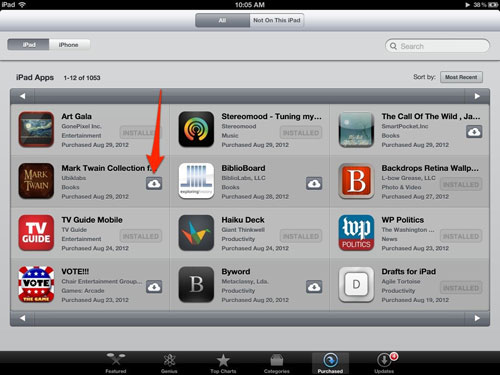
Bono: Cómo transferir aplicaciones de iPhone a iTunes
MÉTODO DOS: Descargar aplicaciones de iCloud
1. Toque la App Store en su cuenta de iCloud para abrirla.
2. Toque la pestaña "Actualizaciones" en la esquina inferior derecha para ir a la página de actualización de la aplicación.
3. Toque "Comprar" en la pantalla para obtener la biblioteca de aplicaciones.
4. Desplácese hacia abajo en la aplicación y seleccione la que desee.
5. Elija la opción de nube con una flecha hacia abajo al lado de las aplicaciones.
6. Toque "Abrir" que aparece después de que se haya instalado para abrir la aplicación directamente.
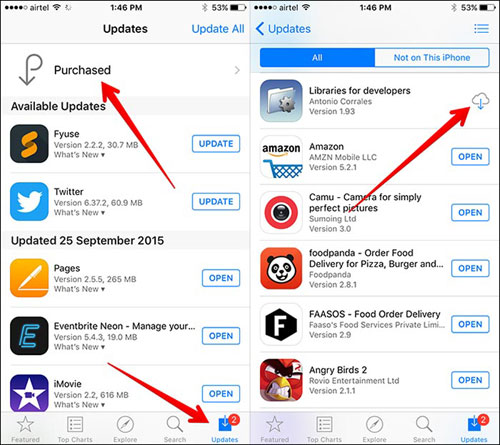
Relacionado: Restaure fácilmente aplicaciones desde iCloud
MÉTODO TRES: Actualizar una aplicación descargada
1. Toque el icono de la App Store para abrirlo.
2. Toque la pestaña "Actualizar" en la esquina inferior derecha.
3. Verifique las aplicaciones que necesita actualizar.
4. Toque "Actualizar" al lado de cada uno o seleccione "Actualizar todo" si desea actualizarlos todos.
5. Ten paciencia y espera a que las aplicaciones se actualicen solas.
Coolmuster iOS Assistantes un software potente que satisface todas las necesidades de iOS usuarios. Le permite mover sus datos y hacer una copia de seguridad de ellos en su computadora o cualquier otro dispositivo de almacenamiento. Con este software, puede descargar fácilmente estas aplicaciones e instalarlas rápidamente usando su computadora personal. Este software es fácil de usar incluso para un principiante, puede descargar, instalar y actualizar tantos archivos como desee con un solo clic.
1. Descargar aplicaciones en iPad
Y usar este software para descargar aplicaciones en iPad es muy fácil, solo siga los pasos que se indican a continuación:
- Abra el software instalado en la computadora y luego conecte su iPad a la computadora a través del cable USB.
- A continuación, pulsa la opción Importar y navega hasta los archivos guardados en el dispositivo iPad y selecciona los archivos deseados marcándolos.
- Finalmente, espere a que el proceso se complete con simples clics.
Leer más artículos:
* Cómo descargar música de Mac a iPod
* Solución integral para descargar películas a iPad
2. Desinstalar aplicaciones del iPad
Para aquellas aplicaciones que ya no usará, se recomienda encarecidamente desinstalarlas de su dispositivo para ahorrar tanto espacio como acelerar el dispositivo. Y con este iOS Assistant, también le resultará muy fácil desinstalar aplicaciones del iPad con simples clics. Los pasos detallados son los que se enumeran a continuación:
- Abra el software instalado en la computadora y luego vincule el iPad a la computadora a través del cable USB.
- Vaya a la interfaz de Aplicaciones y marque los archivos que desea desinstalar.
- Finalmente, presione la opción Desinstalar para continuar con el proceso y espere pacientemente a que el proceso se complete en un momento.

Ahora, todas las aplicaciones no deseadas se eliminarán de su dispositivo.
Conclusión: Más ventajas de iOS Assistant
• Ayuda a mover aplicaciones, música, mensajes, contactos, videos entre otros archivos.
A través de esta importante función, puede tener una copia de seguridad de todos los archivos importantes en su iPad. También le permite administrar los archivos en su computadora personal.
• Permite cambios como permitirle ver los datos en un modo diferente, que es seleccionable en miniatura y en modo de vista de lista.
• La miniatura le permite ver imágenes en una mini imagen, lo que le permite localizar el archivo que está encontrando.
• Ayuda a localizar el archivo que necesita de manera eficiente a través del ícono de búsqueda.
• La función de búsqueda en la transferencia IOS le permite encontrar rápidamente el archivo que desea. También puede localizarlo rápidamente conectando su iPad a la computadora y allí localizará fácilmente el archivo.
• Te permite gestionar contenidos como música, vídeos, fotos, etc. desde tu ordenador personal.
• A través de este software, puedes exportar fotos, compartirlas o incluso subirlas, entre otras cosas.
Artículos relacionados:
Una forma sencilla de hacer una copia de seguridad del iPhone en Mac computadora
Cómo descargar fácilmente contactos desde iPhone
¿Cómo transferir iBooks desde iPad a computadora con o sin iTunes?
Guía definitiva sobre la transferencia de archivos de iPhone a PC sin iTunes
Cómo transferir fotos desde iPhone a una computadora / PC sin iTunes
Las 7 mejores formas de transferir archivos de iPhone a PC/Mac





